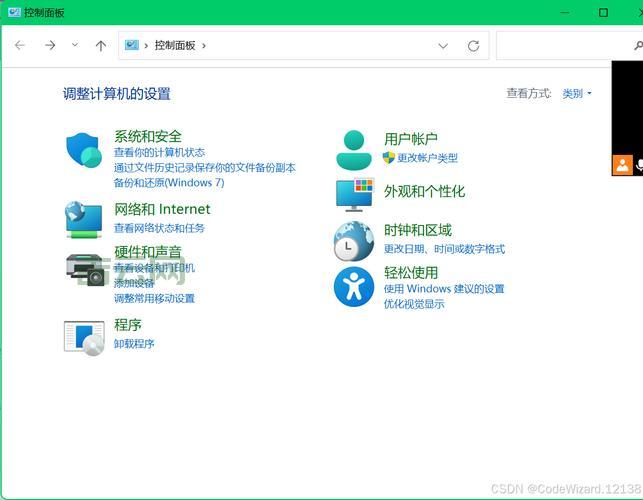最近不是闲着没事嘛就寻思着把以前玩烂的Linux虚拟主机再捡起来折腾折腾。说起来这玩意儿,也算是老古董,但有时候还真能派上大用场。正好借这个机会,把我自己搭建的过程,踩过的坑,还有一些小技巧,都给大家伙儿分享一下。
准备工作:
- 一台装Linux的服务器,我用的是CentOS 7。
- 一个域名,这个得自己花钱买,随便哪个域名注册商都行。
- 一点点耐心,因为中间可能会遇到各种奇奇怪怪的问题。

第一步:安装Apache
Apache算是最常用的Web服务器,稳定又好用。装起来也很简单,直接用yum:
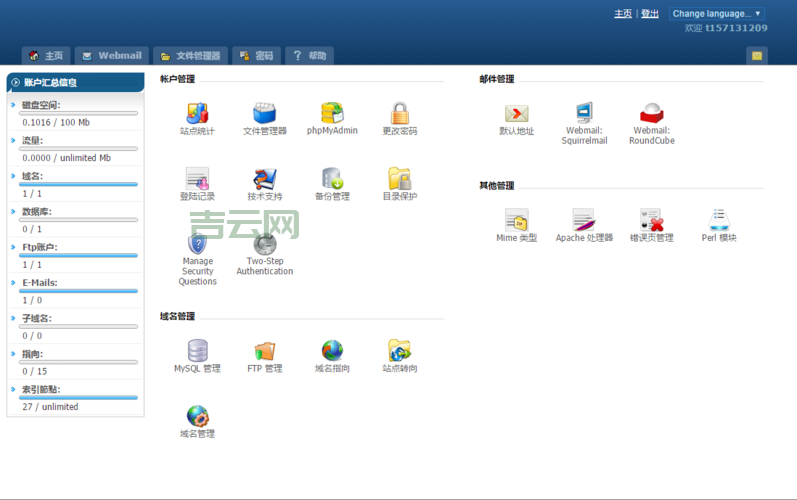
sudo yum install httpd
装完之后,启动Apache服务:
sudo systemctl start httpd
别忘设置开机自启:
sudo systemctl enable httpd
第二步:配置虚拟主机
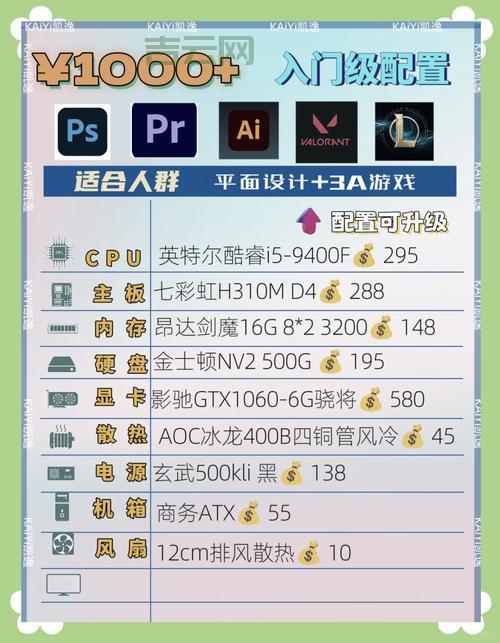
虚拟主机的配置文件一般都在/etc/httpd/conf.d/目录下,我新建一个文件,就叫*:
sudo vi /etc/httpd/conf.d/*
然后在里面添加虚拟主机的配置,大概是这样:
<VirtualHost :80>
ServerAdmin webmaster@*
DocumentRoot /var/www/*/public_html
ServerName *
ServerAlias *
ErrorLog /var/www/*/*
CustomLog /var/www/*/* combined
</VirtualHost>
这里面的*换成你自己的域名,/var/www/*/public_html是网站文件存放的目录,自己可以随便改。
第三步:创建网站目录
按照刚才配置的路径,创建网站目录:
sudo mkdir -p /var/www/*/public_html
然后把权限设置让Apache可以访问:
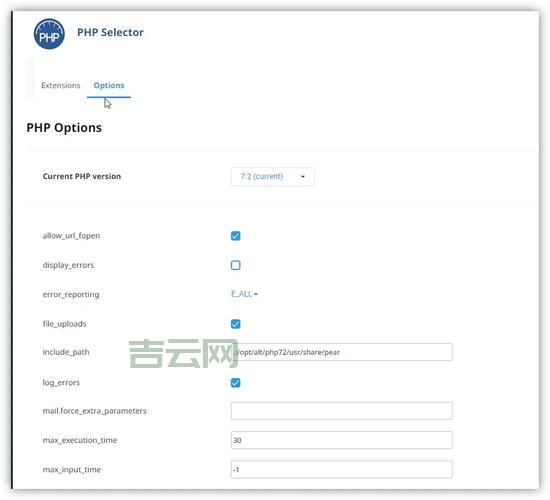
sudo chown -R apache:apache /var/www/*/public_html
第四步:重启Apache
修改配置文件,一定要重启Apache才能生效:
sudo systemctl restart httpd
第五步:修改DNS解析
登录你买域名的那个网站,找到DNS解析的设置,把你的域名指向你服务器的IP地址。这个过程可能需要几分钟到几小时才能生效。
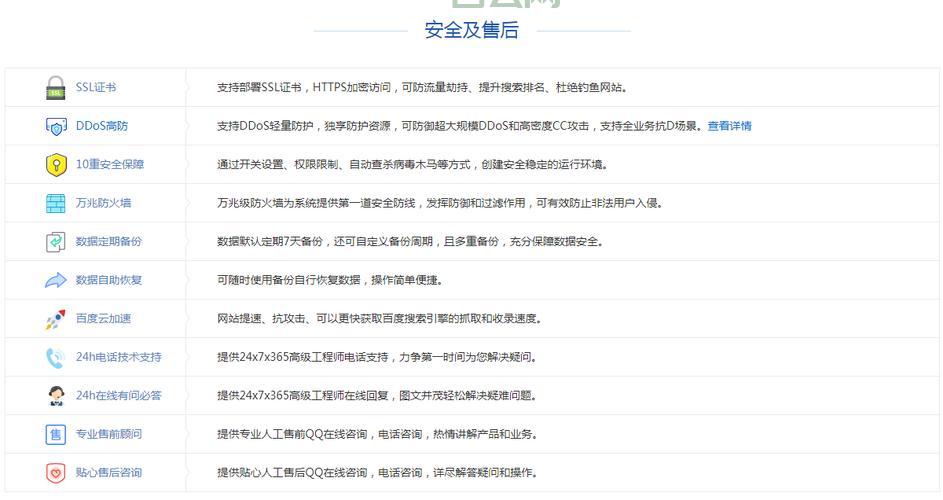
第六步:测试一下
在/var/www/*/public_html目录下新建一个*文件,随便写点内容,然后在浏览器里输入你的域名,看看能不能访问。
踩坑记录:
- 防火墙:CentOS 7默认开启防火墙,要允许HTTP和HTTPS流量通过:
sudo firewall-cmd --permanent --add-service=http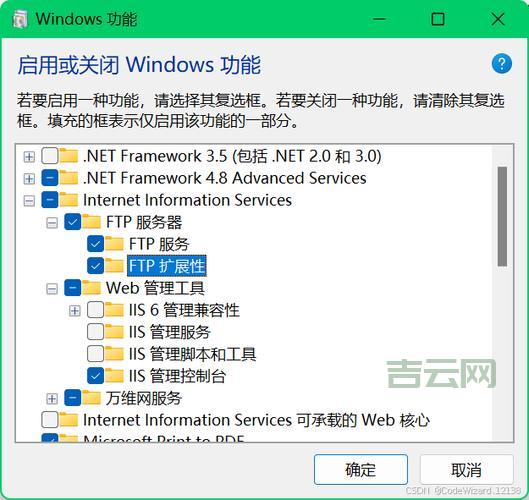
sudo firewall-cmd --permanent --add-service=httpssudo firewall-cmd --reload - SELinux:SELinux也可能导致Apache无法访问网站文件,可以尝试关闭SELinux,但不太推荐,最好是配置SELinux策略:
- 权限问题:网站目录的权限一定要设置正确,不然Apache没法读取文件。
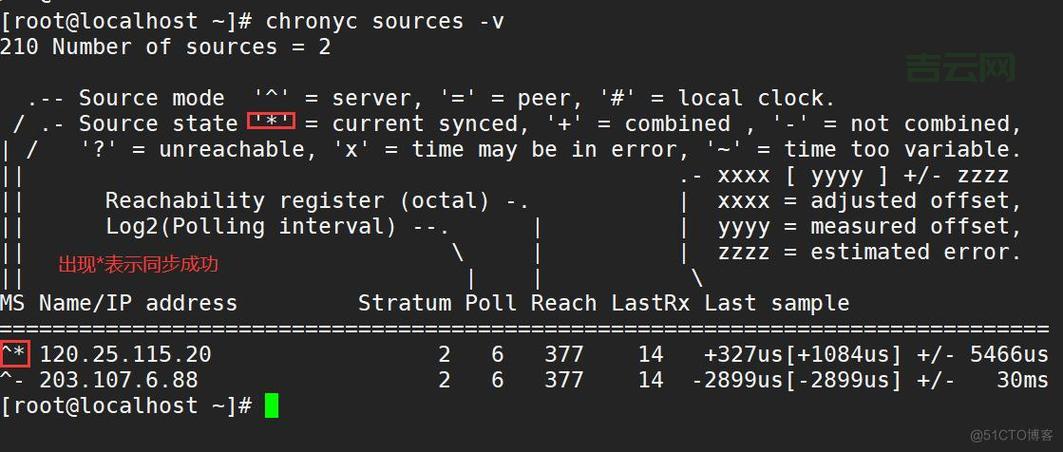
一些小技巧:
- 多个域名:可以配置多个虚拟主机,让一台服务器跑多个网站。
- SSL证书:可以申请免费的SSL证书,让网站支持HTTPS。
- PHP:如果你的网站需要用到PHP,还需要安装PHP和相关的模块。
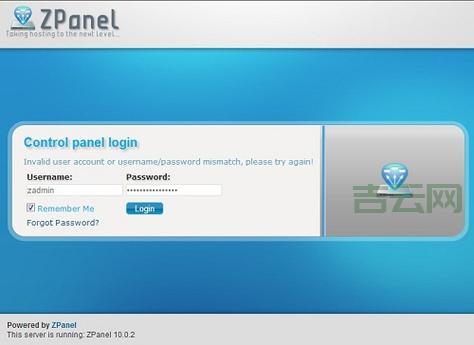
搭建Linux虚拟主机并不难,只要一步一步按照步骤来,遇到问题多查查资料,肯定能搞定。希望我的这些经验能帮到大家!